Snapchat es una de las aplicaciones más utilizadas por los jóvenes en todo el mundo, pero muchas veces sus usuarios se pierden de sus valiosas notificaciones. Si eres uno de ellos o simplemente quieres aprender a optimizar tu experiencia en esta red social, no te pierdas nuestros consejos sobre cómo llegar a las notificaciones de Snapchat. ¡Entérate de todo aquí!
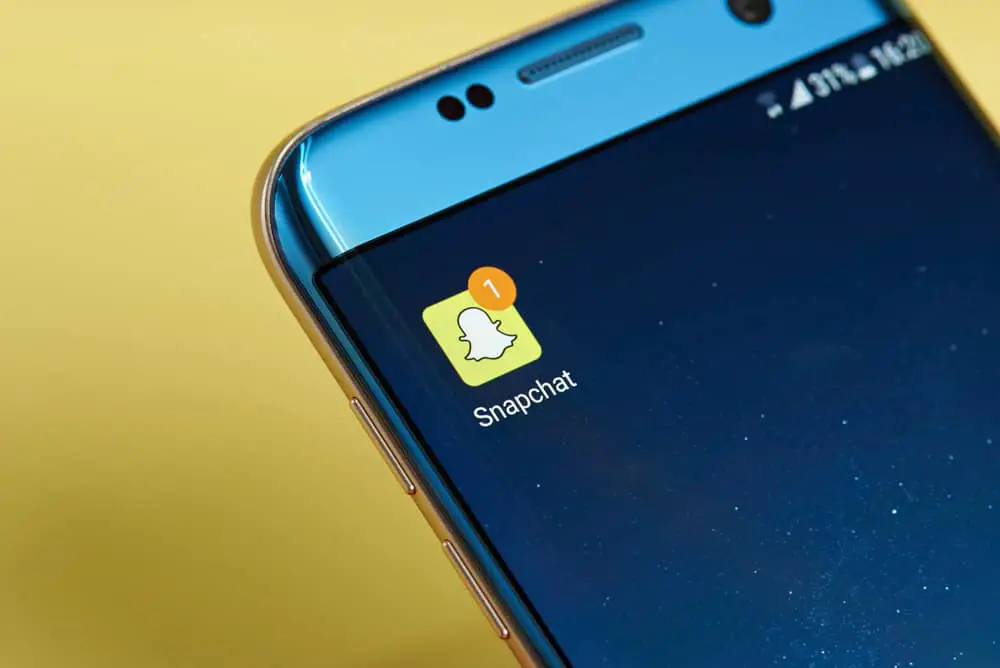
¿Echa de menos recibir sus notificaciones en Snapchat? ¿O tal vez su amigo lo está llamando para quejarse de cómo lo está desairando, pero no vio ninguna notificación?
Para seguir a tus amigos y todo lo que publican, notificaciones en Snapchat Ser util. Sin embargo, si olvida algunas configuraciones, puede notar que Snapchat ya no muestra notificaciones.
Para Android e iOS, debe habilitar las notificaciones desde la configuración de Snapchat para enviar notificaciones. Si no recibe una notificación, eso es lo primero que debe verificar. Además, debe habilitar las notificaciones en Snapchat. Incluso puede seleccionar qué notificaciones desea ver.
Si no tiene idea de cómo habilitar las notificaciones en Snapchat, hoy es tu dia de suerte. Esta guía cubre todos los pasos que debe seguir para permitir Snapchat notificaciones en dispositivos iOS y Android. Al final de esta guía, nunca se perderá nada por no recibir notificaciones. ¿Listo? ¡Vamos a discutir!
Cómo llegar Snapchat Notificaciones
Para Snapchat para enviar notificaciones a su teléfono, debe otorgarle los permisos necesarios. Cada aplicación instalada en su sistema tiene acceso a varios permisos, y si no está obteniendo Snapchat notificaciones, significa que ha desactivado la configuración de notificaciones para Snapchat.
Dependiendo de su teléfono, siga los métodos a continuación para habilitar Snapchat notificaciones
Método #1: Habilitar Snapchat Notificación en el teléfono Android
Permitir Snapchat en su teléfono Android para enviar notificaciones, debe modificar su configuración siguiendo los pasos a continuación:
- Abre el ajustes aplicación en su pantalla de inicio.
- Clickea en el “Notificaciones” botón.
- En la parte inferior, haga clic en el «Ver todo» opción.
- En la lista de aplicaciones, haga clic en el “Snapchat” aplicación
- Asegúrese de que el botón esté activado.
Con eso, ahora recibirás tu Snapchat notificaciones Si no usa Android, use el siguiente método a continuación.
Método #2: Habilitar Snapchat Notificación en iOS
El proceso de activación de notificaciones en iOS es similar al de Android, con diferencias mínimas.
Siga los pasos a continuación para permitir las notificaciones en su iPhone:
- Ubique y haga clic en el ajustes aplicación en tu iPhone.
- En la siguiente pantalla, haga clic en el “Notificaciones” botón.
- Desplácese hacia abajo y haga clic en “Snapchat”.
- Activar el “Permitir notificaciones” botón.
Eso es todo. Su Snapchat las notificaciones deben llegar a su teléfono con facilidad.
Método #3: Habilitar Snapchat Notificación en Snapchat Cuenta en Android
Ahora que hemos permitido las notificaciones en su teléfono, también debemos habilitarlas en su Snapchat cuenta. Incluso si ha habilitado las notificaciones en su teléfono, aún puede notar que sus notificaciones no funcionan si no ha permitido las notificaciones en su Snapchat cuenta.
Siga los pasos a continuación para habilitar las notificaciones en su Snapchat cuenta a través de su aplicación de Android:
- Abre tu Snapchat cuenta.
- Haga clic en el configuración (icono de engranaje) a la derecha de su pantalla.
- Desplácese hacia abajo y haga clic en el “Notificaciones” botón.
- En «Configuración de notificaciones», haga clic en el casilla de verificación para «Permitir notificaciones».
Tenga en cuenta que todas las notificaciones que puede recibir de Snapchat se enumeran en la pantalla. Aquí, según sus preferencias, puede seleccionar qué notificaciones desea recibir y cuáles no.
Método #4: Habilitar Snapchat Notificación en Snapchat Cuenta en iOS
Para usuarios de iPhone, siga los pasos a continuación:
- Abre el Snapchat aplicación en tu iPhone e inicia sesión en tu cuenta.
- Haga clic en el perfil/avatar icono en la parte superior.
- Ubique y haga clic en el ajustes icono a la derecha de su pantalla.
- Desplácese hacia abajo y haga clic en el “Notificaciones” botón.
- En la página de notificaciones, haga clic en el “Bitmoji en notificaciones” botón para encenderlo.
Ahora ha habilitado las notificaciones en su iPhone. Además, puede seleccionar qué notificaciones desea recibir en la página de notificaciones, ya que no todas las notificaciones son importantes.
Conclusión
Snapchat se basa en notificaciones para garantizar que se mantenga actualizado sobre lo que sus amigos comparten y hacen en la plataforma.
Hemos visto cómo puedes permitir Snapchat notificaciones en tu Android o iPhone. Además, hemos discutido los pasos para habilitar las notificaciones en su Snapchat cuenta en Android e iOS. Con eso, no te perderás ninguna notificación.
Preguntas frecuentes
Si notas tu Snapchat las notificaciones no funcionan, no ha habilitado los permisos de notificación en su Snapchat cuenta y teléfono. Como se discutió en este artículo, debe permitir las notificaciones en su teléfono desde la aplicación de configuración. Además, debe asegurarse de haber habilitado las notificaciones en su cuenta. Si no, use la guía discutida anteriormente para permitirlo.
Permitir Snapchat notificaciones en su iPhone, comience abriendo su aplicación de configuración en su iPhone. En configuración, busque y haga clic en la opción «notificaciones». De las aplicaciones enumeradas, busque Snapchat y haga clic en él. A continuación, puede habilitar el botón de notificaciones. Una vez activado, recibirá todas las notificaciones seleccionadas en su teléfono.
Sí tu puedes. Snapchat muestra las diversas actividades que iniciarán una notificación en su Snapchat. Es posible que solo desee recibir una notificación cuando alguien comparta un complemento o publique algo. En ese caso, acceda a su Snapchat cuenta y navegue a la configuración. Desplácese hacia abajo y haga clic en el botón «notificaciones».
Se mostrará una lista de todas las actividades que generan una notificación. Haga clic en la casilla de verificación a la derecha de cada actividad para seleccionarla. Si se selecciona, debe recibir una marca. Si no, una casilla en blanco.
